- Cos’è un softsub
- I file .srt
- I file .ssa e .ass
- Scaricare i sottotitoli dai siti di streaming
- Cos’è una raw
- Dove trovare le raw
- Scaricare i video dai siti di streaming
– Con siti web
– Con Tampermonkey e Savetube
– Con JDownloader
– E se nessuno dei metodi sopra funziona?
– E se il video non è disponibile in Italia?
– E se il video è disponibile solo a pagamento (Viki Pass)? - Guardare un video con i sottotitoli
Cos’è un softsub
Si parla di softsub quando il file di testo contenente i sottotitoli è separato, indipendente, dal video a cui fa riferimento. I softsub sono il tipo di sottotitoli più usato dai gruppi di fansub e le estensioni principali sono .srt, .ssa e .ass. Data la loro dimensione contenuta di qualche kilobyte, sono facilmente condivisibili, hanno il vantaggio di poter essere modificati tramite un editor di testi come Blocco note, o un programma specifico come Subtitle Edit, e possono essere “accesi” o “spenti” durante la riproduzione del video.
Esistono molti software validi e gratuiti per l’editing dei sofsub; il più noto è Aegisub. Noi ci avvaliamo di Subtitle Edit, dalla grafica molto minimale, e useremo dunque questo per i nostri esempi.
L’estensione .srt è quella utilizzata dal formato di sottotitolo più comune: SubRip. Aprendo un qualunque file di questo tipo su Blocco note, si incontrano linee di testo semplice numerate in sequenza e separate da uno spazio bianco, ad esempio:
1
00:00:03,000--> 00:00:04,000
Dove sei stato?
2
00:00:04,200--> 00:00:05,800
Non sono affari tuoi.
Il codice temporale usato è nel formato ore:minuti:secondi,millisecondi.
Anche con un programma semplice come Blocco note, è possibile partire da zero a creare dei sottotitoli per un qualunque file. È possibile formattare il testo utilizzando il codice html: anche senza conoscerlo a fondo, le istruzioni base, come corsivo, grassetto, sottolineato, barrato, mandare il testo a capo, sono le più facili da imparare.
L’estensione .ssa è quella utilizzata dal formato di sottotitolo Sub Station Alpha, che permette sottotitoli più avanzati rispetto agli .srt. Hanno una struttura complessa che permette, tramite il codice, di decidere l’allineamento di ogni segmento sullo schermo e la sua formattazione.
I file .ass sono una versione più avanzata degli .ssa e implementano più funzioni.
Scaricare i softsub dai siti di streaming
Si possono usare Downsub, Lilsubs o Savesubs, che supportano, tra gli altri, YouTube, Viki, Dailymotion e altri siti per la visione di drama online, anche se i video sono protetti da abbonamenti a pagamento.
Una raw è, semplicemente, il video dell’episodio senza sottotitoli e, perciò, incomprensibile a chi non conosce la lingua audio.
Esistono moltissimi tipi di raw, in base a chi ha registrato e postato online il video. Tra i nomi sicuramente già sentiti per i drama abbiamo Hanrel (in breve HAN), Ental (dal sito, ora chiuso, ental.co.kr), KOR, iPOP, Baros, WITH, Anybody, NEXT. Non presentano grossissime differenze le une dalle altre (soltanto la durata, che può variare di qualche secondo in base a cosa c’è prima e dopo l’episodio vero e proprio), a meno che non si tratti di serie trasmesse sui canali via cavo (tvN, jTBC, TV Chosun): in questo caso, infatti, alcune raw potrebbero aver mantenuto le pubblicità in mezzo all’episodio.
Nel nome del file è solitamente indicato il tipo di raw, ma alcune si possono riconoscere anche dai watermark apposti sull’immagine. Per esempio, nell’angolo in basso a destra le raw Ental riportano l’url del sito, mentre le KOR la scritta KorTV su sfondo bianco e azzurro.
Le raw sono disponibili sia tramite download che tramite torrent e sono facilmente reperibili cercando sui motori di ricerca, soprattutto inserendo il nome della serie in coreano e il tipo di raw che si sta cercando.
Ricordate che per scaricare da torrent avete bisogno un programma apposito come BitTorrent o µTorrent.
Scaricare i video dalle piattaforme di visualizzazione online
KeepVid, Savefrom e 9xbuddy sono solo alcuni dei tanti siti online per scaricare video da YouTube, Vimeo o Dailymotion. Basta incollare l’url del video nella barra apposita, scegliere la qualità preferita e il gioco è fatto.
Tampermonkey è un’estensione gratuita per il browser disponibile per Chrome, Safari, Firefox e Opera Next. Essa permette di eseguire degli script personalizzati sulle pagine web aggiungendo nuove funzioni: lo script del nostro caso è Savetube, che fa comparire sotto i video il pulsante per scaricarli. Rispetto ai siti web visti sopra, le estensioni sono una soluzione migliore e più pratica, soprattutto se si scarica tanto e spesso, in quanto non è necessario usare un sito esterno.
Vediamo ora come installare Tampermonkey e poi Savetube. Nei nostri esempi utilizzeremo come browser Google Chrome (se usate Firefox, invece di Tampermonkey dovete installare Greasemonkey).
-
- Aprire il menù > Altri strumenti > Estensioni. In basso, cliccare “Prova altre estensioni”: si apre la pagina del Chrome Web Store.
- Cercare “Tampermonkey” e cliccare sul pulsante Aggiungi. Confermare l’installazione e attendere che compaia la finestrella di conferma in alto a destra.
- Andare sul sito di Savetube e cliccare sulla freccetta azzurra con di fianco la data. A questo punto si apre la scheda di Tampermonkey: cliccare sul pulsante “Installa”.
- Savetube è pronto per funzionare!
- Andare sulla pagina del video che vogliamo scaricare. Nell’angolo in basso a destra è comparso il pulsante di Savetube, che offre come opzione predefinita il video in alta definizione. Nel caso sia disponibile il formato .mp4, basta cliccare su “Get” per far partire immediatamente il download; altrimenti, cliccandoci sopra il pulsante cambia diventando “Get Link”.
- Cliccare su “Get Link”: si apre una scheda con soltanto il video. Cliccandoci sopra con il tasto destro, scegliere “Salva video come…”. A questo punto non resta che salvarlo nella cartella che preferiamo come un qualsiasi altro file.
(Grazie ad Haneulcorea per questo metodo)
JDownloader è un software gratuito che scarica praticamente tutto: scoprite qui le sue funzionalità. È particolarmente utile per download lunghi (può riprendere dal punto in cui si era interrotto) o numerosi: basta incollare il link di un’intera cartella di, per esempio, Mediafire, e dargli da scaricare tutto il contenuto con tre click.
- Scaricare JDownloader e installarlo.
- Avviare JDownloader.
- Copiare l’url del sito che ospita il video: può essere un link di YouTube, ma anche una pagina che offre centinaia di link a video in vari formati e su host diversi.
- JDownloader individua immediatamente un url negli Appunti e inizia la ricerca del contenuto scaricabile, presentandolo man mano nella scheda “Cattura collegamenti”. In caso contrario, basta cliccare in basso a sinistra “Aggiungi nuovi collegamenti web” (il nostro link dovrebbe essere già elencato, altrimenti basta incollare) e premere “Continua”.
- Nella lista di collegamenti che compaiono, selezionare quello/i che ci interessa/no, cliccare con il tasto destro e premere “Avvia download”. Si può anche scegliere “Avvia tutti i download” se si desidera scaricare tutto ciò che il programma ha riconosciuto.
- Il file si sposta nella scheda “Download” e inizia lo scaricamento. Dobbiamo solo attendere che finisca e il gioco è fatto!
E se nessuno dei metodi sopra funziona?
Se nessuno dei metodi precedenti ha funzionato, è molto probabile che vi troviate davanti a un flusso. Ciò significa che il video, invece di essere un file unico, è diviso in tanti pezzettini da pochi secondi l’uno ed è pertanto necessario un programma per unirli tutti.
In questo ci viene in aiuto Youtube-DL, un programma dal facile utilizzo che permette di scaricare video – non solo flussi – da moltissimi siti (qui la lista completa) quali Youtube, Viki, OnDemand Korea e Youku (e anche da Rai Play, per vostra informazione).
Una volta installato, è sufficiente:
- incollare l’url nella schermata superiore
- scegliere il percorso di salvataggio e poi cliccare su “Add”. Come formato lasciate tranquillamente “default”, a meno che non vogliate convertire il video in audio
- cliccare sul pulsante “Download” (cioè la nuvoletta con la freccia in basso a destra)
 Il programma scarica rapidamente la risoluzione più alta che trova (da Viki, la 480p) ed è possibile, nella scheda Opzioni, scegliere di scaricare anche gli eventuali sottotitoli disponibili.
Il programma scarica rapidamente la risoluzione più alta che trova (da Viki, la 480p) ed è possibile, nella scheda Opzioni, scegliere di scaricare anche gli eventuali sottotitoli disponibili.
Ci sono anche delle estensioni (componenti aggiuntivi nel caso si usi Firefox) che permettono di scaricare i flussi, cioè Flash Video Downloader e Video DownloadHelper. Una volta abilitate:
- far partire il video interessato e saltare eventuali pubblicità
- aspettare qualche secondo prima di cliccare sull’icona dell’estensione in alto a destra, che avrà cambiato colore avendo individuato qualcosa da scaricare
- con Flash Video Downloader, cliccare sul pulsantino azzurro “Start” (non su eventuali “Download xxMB”): il download inizia a essere preparato all’interno del browser aggiornando il pulsante “Start” con i megabyte caricati – un episodio da un’ora in alta qualità occupa un gigabyte circa – e, giunto al termine, chiede nome e destinazione di salvataggio. In alternativa, è possibile cliccare sulle due pagine bianche a sinistra di “Start” per copiare l’url del flusso e darlo a Youtube-DL da scaricare, utilizzando l’estensione come un mero rilevatore.
- con Video DownloadHelper, cliccare sulla freccia accanto al video desiderato (generalmente quello con la dimensione maggiore) e scegliere dal menù a tendina che si apre una delle opzioni di scaricamento. Si segnala che la freccia compare quando il puntatore del mouse viene posto sopra il video prescelto. È poi possibile, dalla scheda Download del proprio browser o cliccando nuovamente sull’estensione e poi su “In esecuzione”, vedere a che punto stia lo scaricamento. Come per Flash Video Downloader, in alternativa si può scegliere la voce “Copia indirizzo” e dare l’url del video a Youtube-DL.
 E se il video non è disponibile in Italia?
E se il video non è disponibile in Italia?
In questo caso bisogna ricorrere al download in-browser tramite le estensioni. Per prima cosa, bisogna rendere il video “visibile” installando gratuitamente Hola o Browser VPN, che permettono di accedere ai siti bloccati per l’Italia. Vediamo come fare con Google Chrome.
- Aprire il menù > Altri strumenti > Estensioni. In basso, cliccare “Prova altre estensioni”: si apre la pagina del Chrome Web Store.
- Cercare “Hola” e cliccare sul pulsante Aggiungi di fianco all’estensione “Unlimited Free VPN – Hola”. Confermare l’installazione e attendere che compaia la finestrella di conferma.
- In alto a destra, di fianco alla barra dell’indirizzo. cliccare sull’icona a fiammella di Hola e scegliere il paese dal quale vogliamo navigare, uno ovviamente dove il video che vogliamo sia disponibile. Gli Stati Uniti sono sempre un’ottima scelta.
- Andare sulla pagina del video che vogliamo scaricare, diventato adesso disponibile per lo streaming, e perciò anche per il download. Non resta che procedere al download con l’estensione preferita.
E se il video è disponibile solo a pagamento (Viki Pass)?
Al momento non si conoscono metodi per aggirare l’ostacolo senza sottoscrivere Viki Pass (questo vale per le serie per le quali non viene mai rimosso).
Negli altri casi, essendoci migliaia di siti e torrent dai quali scaricare le raw, consigliamo di lasciar perdere lo streaming e procurarsi tutto il necessario per la visione di un drama dai vari gruppi di fansub italiani esistenti.
Guardare un video con i sottotitoli
Niente di più facile: basta mettere nella stessa cartella il video e il file dei sottotitoli dando loro lo stesso nome. Aprendo il video, i sottotitoli vengono caricati automaticamente. Se volete guardare l’episodio in TV, funziona allo stesso modo, ma fate attenzione: la vostra televisione potrebbe avere un modo tutto suo per formattare i sottotitoli, come mostrarli in piccolo e di colore bianco, cosa che non rende certo facile la visione.
Alcuni software video che supportano i softsub sono Windows Media Player, VLC Media Player, GOM Media Player e KMPlayer.

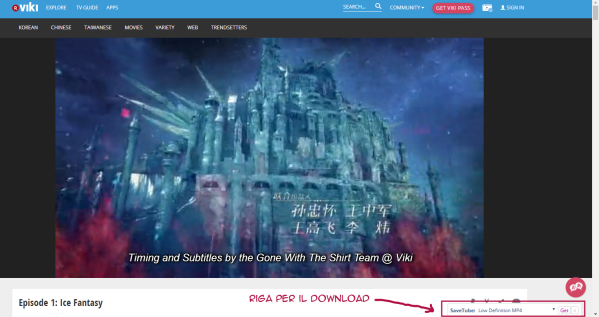





Volevo informare che downsub sta avendo problemi a scaricare i sottotitoli ho trovato questo sito https://savesubs.com/ e sono riuscito a scaricare da viki
"Mi piace""Mi piace"
Grazie della segnalazione, l’ho aggiunto.
"Mi piace""Mi piace"
ciao! Grazie per l’utilissima guida, mi avete salvato la vita ahah
Sto provando a scaricare dei drama non visibili in italia (cambiando l’ip con anonymoX su firefox), ma per uno di questi (sempre presi su viki) savetube mi dice che non è disponibile nessun video… quindi ho provato a scaricare youtube.dl (ho scaricato windows installer) eppure anche qua non riesce a scaricarmi nulla… manco jdownloader ><
Non capisco come mai un drama sì e l'altro no
"Mi piace""Mi piace"
Che drama è? Provo a tentare anch’io e vediamo se si arriva a qualcosa.
"Mi piace""Mi piace"
the guardians, con Key degli SHINee >< ho cambiato l'ip in stati uniti, pensavo fosse per il paese sicchè ho provato anche con altri stati ma zero…
"Mi piace""Mi piace"
Ho visto che il drama inizia con il logo di Kocowa, quindi presumo che possa rientrare nell’accordo tra questi e Viki denominato “Viki Pass Plus”. Probabilmente il video è caricato in modo differente rispetto a quelli di altri drama; l’ho segnalato al creatore di Savetube, magari riesce a farci qualcosa.
"Mi piace""Mi piace"
Grazie mille!! siccome non mi dava restriioni di accesso (tranne appunto il paese) e io non ho il viki pass pensavo fosse per un problema di savetube >< grazie mille di nuovo! Riproverò fra un po' di tempo allora, magari nel frattempo sistema!
"Mi piace""Mi piace"
Ciao Alex, ho trovato questo sito che riesce a scaricare da Viki. Ho provato a incollare il link del primo episodio di “The Guardians”, che mi ha proposto in due qualità; cliccando su “Download Now” si apre una finestra nella quale viene riprodotto il video, che si può poi salvare con tasto destro > Salva con nome.
"Mi piace""Mi piace"
Ciao Alex, è uscita la nuova versione di Savetube aggiornata in modo che si possano salvare gli episodi di “The Guardians” da Viki. Puoi scaricarla da qui.
"Mi piace""Mi piace"
Grazie mille!! Ho provato giusto pochi minuti fa e funziona perfettamente!
"Mi piace""Mi piace"
Ottimo!
"Mi piace""Mi piace"
Di nuovo… vorrei risegnalare l’impossibilità di scaricare con Savetube da Viki drama non visibili in italia. Mi è impossibile da poche ore, perchè stamattina funzionava perfettamente. Ho anche provato ad aggiornare il programma, ma mi compare sempre al posto della scritta e del bottone per il link “Authorization required!” in rosso.
(ho testato solo due drama, The Guardians e Medical Top Team, sempre con il cambio ip)
-Spero sia solo sfortuna mia T_T –
aggiungo anche che ho provato con 9xBuddy, ma una volta aperta la pagina con il video non mi dà la possibilità di cliccare con il tasto destro e fare salva video. Non ho idea di che problema sia…
"Mi piace""Mi piace"
Ho appena provato con l’episodio 1 di “The Guardians”. Prima di connettermi dagli USA con Hola mi dava “Authorization required”, ma dopo non ho avuto problemi a scaricare con Savetube.
Per 9xbuddy ho avuto problemi da Chrome, ma da Mozilla è andato.
"Mi piace""Mi piace"
Scusate la domanda ma come si fa a scaricare i sottotitoli di un video sotto Viki Pass? E’ possibile?
"Mi piace""Mi piace"
Certo che è possibile, Downsub.com non conosce restrizioni di questo tipo e scarica tutti i sottotitoli anche protetti da Viki Pass.
"Mi piace""Mi piace"
Ma io quando provo a scaricarli con Downsub mi apre una pagina vuota…ç__ç
"Mi piace""Mi piace"
Una volta inserito il link del video di cui vuoi scaricare i sottotitoli, la prima volta che clicchi su Download ti apre una nuova finestra (o una nuova scheda) di pubblicità, che basta chiudere. Quando clicchi su Download per la seconda volta, a quel punto Downsub fornisce la lista delle lingue nelle quali i sottotitoli sono disponibili, con anche la percentuale di completamento. Non so se il tuo problema sia questo, la pubblicità, altrimenti prova con Lilsubs.com oppure spiegami più in dettaglio cosa fai.
"Mi piace""Mi piace"
Si mi appare la lista dei sottotitoli disponibili con la percentuale però quando clicco sul download dei sottotitoli in italiano mi manda in una pagina bianca…o provato anche a scaricarli in inglese per vedere se era un problema solo per quelli in italiano ma sempre in quella pagina bianca mi manda
"Mi piace""Mi piace"
Okay, ho provato anch’io sia da Firefox sia da Chrome, ed effettivamente non riesce a scaricare o, se il download parte, non riesce a completarlo; probabilmente stanno cambiando qualcosa nelle impostazioni di Downsub. Fa’ un tentativo con Lilsubs.com, ho provato anche questo sia da Chrome che da Firefox e ha scaricato senza problemi.
"Mi piace""Mi piace"
Se per caso volessi vedere un drama in streaming ma che le percentuali dei sottotitoli nn sn del tutto completi. Bisogna x forza scaricare video e sottotitoli on line o c’è un modo per far aumentare la percentuale su viki?
"Mi piace""Mi piace"
La percentuale su Viki indica quanto dell’episodio è stato tradotto, quindi se non vanno avanti con la traduzione non c’è niente che si possa fare, salvo iscriversi a Viki e tradurselo da sè :), oppure scaricare i sub da un fansub che li abbia completati, insieme ai video compatibili. Quando i sottotitoli non sono completi al 100%, sia scaricandoli che guardando il video online ci saranno dei pezzi di episodio non sottotitolati. A volte, mi è capitato che la percentuale di completamento traduzione non fosse al 100%, ma tra 99 e 95, e mancassero solo le traduzioni delle canzoni (delle quali si può benissimo fare a meno per guardare una serie).
"Mi piace""Mi piace"
Ci sn alcune serie che sin da quando sn state caricate su viki , anche se passa molto tempo, la percentuale rimane sempre la stessa . Penso che x risolvere tutto questo quelli che lavorano come traduttori x viki potrebbero imegnarsi un po di più? Nn lo dico perché nn fanno giá un buon lavoro ma … Lo dico perché nn si dovrebbero scordare dei drama che sn stati postati da più tempo e ancora nn completi.
"Mi piace""Mi piace"
CIAO, HO SEMPRE SCARICATO CON DOWNSUB I SOTTOTITOLI DA VIKI MA OGGI NON MI VA BENE, MI APPARE LA SCRITTA “SPIACENTI NON CI SONO SOTTOTITOLI PER QUESTO VIDEO…HO ANCHE FATTO LA PROVA CON DRAMA GIA SCARICATI MA NIENTE…PER CASO SAPETE DIRMI DI PIU? OPPURE MAGARI CONSIGLIARMI UN ALTRO SITO COME DOWNSUB?
GRAZIE
"Mi piace""Mi piace"
Guardando l’elenco dei commenti su Downsub.com, a quanto pare è un problema che ha iniziato a verificarsi oggi e che possono sistemare solo gli sviluppatori del sito. Probabilmente ci sarà qualche giorno da aspettare. Cercando una soluzione, ho trovato come alternativa http://www.lilsubs.com/.
"Mi piace""Mi piace"
Provato anche quello e non va 😦
Vorrà dire che aspetterò con la speranza che lo riaggiustino ^-^
"Mi piace""Mi piace"
Strano che non ti vada, a me i sottotitoli Lilsubs li trova. A differenza di Downsub, però, cliccando con il tasto sinistro del mouse sulla lingua che voglio scaricare, rimanda su adfly e bisogna aspettare cinque secondi, poi saltare la pubblicità (“skip ad” in alto a destra) e a quel punto scarica i sottotitoli.
Con quale drama stai provando?
"Mi piace""Mi piace"
Ciao, per scarcare da Viki con Mozilla, ci vuole Grashmonkey giusto? ma devo comunque usare Savetube? perchè non mi funzona, cioè non compare la scrtta “get link” cosa devo fare :(?
"Mi piace""Mi piace"
Ciao Azzurra, per Mozilla bisogna installare prima Greasemonkey e poi Savetube. Ho però notato che quest’ultimo non riesce più a riconoscere i video da Viki e l’ho segnalato al creatore, quindi possiamo solo aspettare che lo sistemi.
Intanto ricordo come fare l’installazione a chi ha Mozilla: si va nel menù Componenti aggiuntivi, scheda Estensioni, si cerca “Greasemonkey” e si clicca su Installa. Completata l’installazione nel giro di qualche secondo, si riavvia il browser. Dopodiché si va sul sito di Savetube: in alto ci sono due frecce blu, si clicca su quella di sinistra e appare la notifica di Greasemonkey che conferma l’installazione di Savetube.
"Mi piace""Mi piace"
Domanda: se voglio scaricare un video di un drama che si vede solo con Viki Pass?
"Mi piace""Mi piace"
Non ho mai provato, ma temo che sia necessario fare il Viki Pass, che però per la prima settimana è gratuito. In questo modo il video viene sbloccato e dovrebbe venire riconosciuto sia dalle estensioni per il browser, che da JDownloader. Stai provando a scaricare una serie della quale non trovi le raw altrove?
"Mi piace""Mi piace"
Ragazze scusate ma scaricando i video si scaricano anche i sottotitoli?
"Mi piace""Mi piace"
Solo il video. Per i sottotitoli puoi usare http://downsub.com/
"Mi piace""Mi piace"